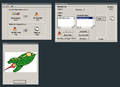Stickmaschine/Brother PE-DESIGN/Wine
Jump to navigation
Jump to search
Die einzelnen Komponenten von Brother PE-DESIGN lassen sich teilweise in Wine unter Linux verwenden, wordurch die Notwendigkeit eines Windows <= XP entfällt.
Embfutil
Bei diesem Binary handelt es sich um das Tool, um Stickdaten auf die proprietäre Speicherkarte zu übertragen.
Seriellen Port konfigurieren
Das Schreibgerät wird über eine RS232-Schnittstelle an den Computer angeschlossen. Diese muss erst auf eine der virtuellen Konsolenports in Wine gemapped werden.
- Herausfinden, welche Host-Schnittstelle verwendet wird
- Wenn ein USB-Seriell-Wandler verwendet wird, ist dies wahrscheinlich
/dev/ttyUSB0.
- Wenn ein USB-Seriell-Wandler verwendet wird, ist dies wahrscheinlich
- Wine-Schnittstelle konfigurieren
- Wine-Registry-Editor mit
regeditöffnen. - Zu
HKEY_LOCAL_MACHINE\Software\Wine\Portsnavigieren. - Edit / New / String value
- Als Name den Namen der Wine-Schnittstelle (Bsp.
COM1) angeben.- Embfutil kann nur mit
COM1bisCOM4interagieren.
- Embfutil kann nur mit
- Als Wert den Pfad der Host-Schnittstelle (Bsp.
/dev/ttyUSB0) angeben.
- Wine-Registry-Editor mit
Zur Überprüfung: ls -al ~/.wine/dosdevices (oder entsprechend bei anderem Wine-Prefix). Dort sollte nun ein Symlink wie z.B. com1 -> /dev/ttyUSB0 existieren.
Stickdaten schreiben
- Kartenschreibgerät mit dem Computer verbinden und einschalten.
- Karte in das Schreibgerät einlegen.
- Embfutil mit
wine Embfutil.exestarten. - Die Option
Write to Original Card auswählen. - Zum Ordner mit den Stickdaten (PES-Dateien) wechseln.
- Wenn dieser ausserhalb des Wine-Prefix liegt, muss zum Laufwerk
Z:gewechselt werden. Unter diesem Wine-Laufwerk ist das Dateisystem des Linux-Hosts verfügbar.
- Wenn dieser ausserhalb des Wine-Prefix liegt, muss zum Laufwerk
- Zu übertragende Stickdaten auswählen und
Selectklicken. - Auf
Write >>klicken und das Löschen der bereits vorhandenen Daten bestätigen. - Warten, bis das Programm den Abschluss des Schreibprozesses bestätigt.
- Schreibgerät vom Strom und Computer trennen und Karte entnehmen.
-
Screenshot von Embfutil in Wine. Zu sehen sind das Hauptfenster, der Dateiauswahldialog und eine Vorschau der ausgewählten Datei.
Achtung
Bitte die Speicherkarte nach Verwendung immer im vorgesehen Slot in der Stickmaschine deponieren, damit diese nicht verloren geht.